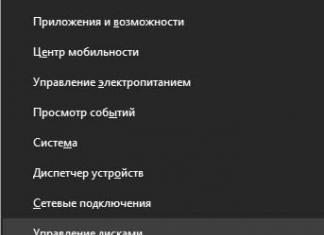Vaatamata iOS-i töökindlusele ja jõudlusele isegi mitte uusimate iPhone'i, iPadi ja iPodi mudelite puhul koguneb mõni kuu või veidi üle aasta pärast viimast Apple'i vidinate vilkumist neile palju süsteemi "prügi", mis vähendab oluliselt operatsioonisüsteemi jõudlust.
Süsteemi "prügi" probleemi olemus Apple'i mobiilseadmetes
Süsteemi "prügi" on ajutised kasutajaandmefailid, millega töötab konkreetne App Store'ist installitud rakendus. Mobiilseadmetes olevate mittevajalike failide arvu kontrollimatu kasvu probleem on eksisteerinud alates esimestest Nokia ja Samsungi nutitelefonidest, mis töötasid operatsioonisüsteemiga Symbian, mis pärineb Windowsi esimestest arvutitele mõeldud versioonidest. Lisaks kasutajaajaloole on igal kaasaegsel operatsioonisüsteemil oma register ja süsteemikaust, sarnaselt Windowsi süsteemi kataloogidele \Registry ja \Windows, kuhu ta kirjutab süsteemi- ja kasutajaseaded. App Store'i spetsialistide poolt põhjalikult testitud rakendus eemaldab iOS-i süsteemist täielikult kõik oma "sabad".
Kui laadite rakenduse ametlikust App Store'i teenusest alla, võite olla kindel, et see ei jäta telefoni mällu "prügi"
Kahtlase päritoluga kontrollimata "sponsoreeritud" programmid ei läbi seda ranget kontrolli ja võivad iPhone'i pääseda, kui seadme kaitse kahtlastest allikatest pärit programmide installimise eest on keelatud, kuid see on väga harv juhtum.
Meetodid süsteemi rämpsu eemaldamiseks iPhone'ist
iPhone'i tarbetutest andmetest puhastamise meetodid on järgmised:
- kasutaja ajaloo lähtestamine rakenduse enda seadetes;
- ebavajalike andmete eemaldamine iOS-i seadetest sellele rakendusele vastavates üldseadetes;
- rakenduse uuesti installimine (desinstallimine ja uuesti installimine), mida kahtlustatakse iPhone'i vaba ruumi ummistamises;
- üldine iOS-i lähtestamine;
- mittevajalike kasutajafailide kustutamine jailbreak või iOS-i kohandatud versiooni abil.
Tavaliste iOS-i rakenduste vahemälu tühjendamine
Standardsed iPhone'i rakendused on püsivara paketis (iOS-i versioon) sisalduvate süsteemiprogrammide minimaalne komplekt. Näitena on võetud Safari brauseri ajaloo kustutamine. Tehke järgmist.

Samamoodi saate kustutada muid andmeid, näiteks teavet tehtud/vastuvõetud kõnede kohta, lugeda SMS/MMS-sõnumeid ja kirju, helisalvestisi, märkmeid ja palju muud – asju, mida te pole varem viitsinud oma telefoni mälu tühjendada. iPhone.
Tühjendage App Store'ist hangitud kolmandate osapoolte programmide vahemälu
Kui hoiate oma iPhone'is palju kasulikke rakendusi, pole nende vahemälu tühjendamine keeruline, sest teate neid peast. Näitena on võetud rakendus Zello raadiosaatja. Tehke järgmist.
- Käivitage Zello, oodake, kuni rakendus loob ühenduse serveriga, ja minge selle rakenduse sätetesse. Kui Interneti-ühendus on piiratud (see pole SIM-kaardil või puudub Wi-Fi/Bluetooth-ühendus), on Zello seaded saadaval.
- Valige "Valikud".
- Avage Zello kaudu saadetud häälsõnumite ja piltide ajaloo haldamine.
- Ajalugu kuvab Zellos aktsepteeritud sisukategooriad. Puhastage need.
- Kinnitage häälsõnumite ajaloo kustutamine.
See ei kustuta mitte ainult sõnumite ja piltide ajalugu, vaid mitte ainult sisu Zello rakendusest. Saate tühjendada peaaegu iga iOS-i rakenduse vahemälu.
Näitena võib tuua kontorirakenduse Documents 5, mis sisaldab lisaks brauserile raamatute ja dokumentide “lugejat” ning pleieri. Dokumendid 5 salvestab palju kasutaja enda loodud ja Internetist alla laaditud faile ja kaustu. Neid saab eemaldada ülalkirjeldatud algoritmi abil.
iPhone'i vahemälu käsitsi (valikuline) tühjendamine
Näide on sama Safari brauser. Vahemälu valikuliseks tühjendamiseks tehke järgmist.
- Avage juba tuttavad Safari seaded ja minge näiteks hiljuti külastatud saitide paroolide alammenüüsse.
- Valige selle saidi konto, mille parooli soovite eemaldada.
iOS-i uusimates versioonides (alates versioonist 9.x) on Safari paroolisalvestuse alamsüsteemil paindlik haldus. Valikuline kustutamine töötab mis tahes rakendusega - tavaliselt kuvatakse iOS-i kustutatud andmete loendites nupp "Muuda", "Muuda" või muu sarnane - klõpsake sellel, valige soovitud kirjed ja andke käsk "Kustuta" (või klõpsake nuppu prügikasti ikoon).
Vahemälu ja selle rakenduse eemaldamine iOS-ist
Kas olete eelmisest meetodist väsinud? Kas olete tüdinud mõne rakenduse ajaloost läbi kaevamast? Desinstallige ja installige oma programm uuesti.
- Vajutage oma iOS-i töölaual pikalt selle programmi ikooni, mille soovite uuesti installida. Teiste programmide ikoonid hakkavad kõikuma – kustutataval on ristimärk.
- Klõpsake seda - iOS-i süsteem palub teil rakendus iPhone'i mälust kustutada, kinnitada oma kavatsused.
- Logige sisse oma App Store'i kliendirakendusse.
- Laadige äsja kustutatud rakendus uuesti alla.
Rakendus on uuesti installitud ja selle vahemälu tühjendatud. Nüüd on iPhone'i mälu vabam.
Video: kuidas puhastada iPhone'i ja iPadi mälu "prügist" ilma kolmandate osapoolte programmideta
IOS-i kõva lähtestamine
Täielik lähtestamine sarnaneb iPhone'i püsivara nullist vilkumisega – see on kõige radikaalsem viis vidina vahemälu tühjendamiseks. Pärast iOS-i täielikku lähtestamist peate iPhone'i uuesti aktiveerima ja kõik rakendused uuesti installima, taastama iPhone'i iTunes'i või iCloudi teenuse abil varukoopiast. Seetõttu valmistage enne järgmise sammu juurde liikumist ette oma iCloudi konto teave – ilma selleta ei saa te oma iPhone'i tööolekusse tagasi viia. Pärast seda toimige järgmiselt.
- Avage iOS-i seaded, millega olete juba tuttav, ja minge jaotisse "Üldine".
- Valige "Lähtesta".
- Valige sisu ja seadete kustutamine. Kinnitustaotlus on kahekordne. Seda tehakse turvalisuse huvides – et täielikult vältida andmete juhuslikku kustutamist.
Video: iPhone'i kõva lähtestamine
iPhone'i RAM-i puhastamine
RAM-i vahemälu (RAM-i vahemälu) on RAM-i ressursi privaatne töökomplekt, mida kasutatakse erinevate rakenduste jaoks. See peaks olema oluliselt väiksem kui kogu (riistvara) mälu. Kui teie tegevuste käigus (kõrge eraldusvõimega video töötlemine, kümnete avatud rakendustega "kuhjumine" jne) läheneb vahemälu suurus oma piirile, hakkab operatsioonisüsteem "rumalaks jääma" ja "külmuma" ning kui limiit on täis, protsessor “tõuseb püsti” ja edasine töö vidinaga on võimatu.
Kaasaegsed operatsioonisüsteemid taaskäivituvad automaatselt, kui need täielikult külmuvad. Windowsi jaoks on see "surma sinine ekraan" või arvutiressursside täielik ülekoormus ilma klaviatuurivajutustele ja hiireliigutustele reageerimata, Androidi ja iOS-i jaoks – kohene taaskäivitus, nagu juhtuks arvutis, kui vajutate nuppu Lähtesta süsteemiüksus.
Näiteks Androidi puhul on võimalik taastekonsooli hädaolukorras käivitamine. iOS-i operatsioonisüsteem ei kuva midagi, mis on "kulisside taga" - toimub tavaline käivitamine. Kuid kui iOS-i praegune versioon on jailbreakitud, on võimalik iPhone käivitada ReSpringBoard režiimis (iOS-i töölaud ilma ekraanisäästjate ja taustata ning iOS ise minimaalse akende, ikoonide ja menüüde animatsiooniga või ilma selleta).
Pärast jailbreakitud iOS-i külmumist saab selle taaskäivitada erirežiimis minimaalse graafika ja animatsiooniga
Lihtne viis iPhone'i RAM-i lähtestamiseks
IPhone'i RAM-i kiireks tühjendamiseks vajutage ja hoidke all seadme toitenuppu, kuni kuvatakse väljalülitusliugur. Seejärel vabastage see ja hoidke nuppu Kodu, kuni ekraanile ilmub iOS-i töölaud.
Märkate, et seade töötab palju kiiremini. Kõik avatud rakendused laadivad oma andmed uuesti. Seega värskendab Safari brauser (ja mis tahes muu iPhone'i installitud brauser) kõiki praegu avatud lehti ja teie sisestatud teave (tekst, sisselogimised ja paroolid, veebisaitide aadressid) kustutatakse: see sõltub brauseri võimest "lõpetamata" taastada. " avatud, kuid uuesti laaditud vahekaartidel.
Tühjendage iPhone'i RAM-i vahemälu, kasutades kolmanda osapoole rakendusi
RAM-i vahemälu tühjendamiseks on kümneid rakendusi. Näiteks võtame ühe neist - RAM Monitor. See kuvab hetkel vaba RAM-i (privaatne tasuta RAM-i komplekt). Samuti saate teada selle tegeliku suuruse - näiteks iPhone 4s puhul on see 504 MB (koos märgitud 512-ga). Tehke järgmist.
- Laadige alla App Store'ist, installige ja käivitage RAM Monitor. Rakenduse ikoon näeb välja nagu lilla esiletõstetud sümbol.
- Rakendusel on võti seadme RAM-i lähtestamiseks. Klõpsake seda.
- Kui rakendus on töötamise lõpetanud, vähendatakse hõivatud mälu suurust 100–500 MB. Kui sellest ei piisa, korrake puhastamist uuesti.
Rakendused käivituvad, lülituvad ja töötavad kiiremini, kuid kõik hetkel avatud rakenduste tööseansid lähtestatakse – see tähendab, et andmepuhver on tühjendatud, tagades nende kiiruse ja järjepideva töö.
Üldiselt on Apple'i tehnoloogia RAM-i puhver välja töötatud märkimisväärselt hästi. Aegunud ajutised failid, mida tööks enam ei vajata, kustutatakse RAM-i vahemälust koheselt. Kiire mahalaadimine on vajalik, kui praeguse ülesande jaoks pole piisavalt RAM-i. See ei kehti sõnumite ajaloo, failide allalaadimiste ja saidikülastuste, automaatse täitmise (nimed, paroolid, märksõnad ja fraasid), külastatud lehtede sisuelementide (JavaScripti ja küpsiste markerid, stiilielemendid, kujunduselemendid, animatsioonid ja pildid) kohta – kõik see salvestatakse ROM-vahemällu (iPhone'i ketta vahemälu).
Tühjendage iPhone'i failid käsitsi
Failide käsitsi puhastamine on kõige riskantsem ja raskem ning samal ajal ka kõige pädevam meetod. Ilmselt on teil tugevad närvid, kui otsustasite oma iPhone'i süsteemikirjetele volitamata juurde pääseda. Sel juhul on teile esitatavad nõuded järgmised:
- iOS-i failikorralduse ning süsteemi- ja kasutajakaustade struktuuri tundmine iPhone'is;
- iOS-i teenusesüsteemi failide struktuuri tundmine (see nõue tuleneb eelmisest);
- teadmised ja arusaamine ajutiste failide vormingust, milles andmed salvestatakse "lennult", oskus nendega töötada ja neid redigeerida;
- jailbreak oma iOS-i praegune versioon (ilma selleta ärge isegi proovige siseneda oma iPhone'i C: draivi);
- teksti- ja HEX-redaktoriga töötamise oskus (viimased võimaldavad failiandmeid redigeerida pigem binaarses kui tekstivormingus);
- äärmine ettevaatlikkus ja ettevaatus.
Populaarsete programmeerimiskeelte süntaksi tundmine (vähemalt kõige elementaarsemad käsud), millest ühte kasutatakse iOS-i seadmetele rakenduste kirjutamiseks, aitavad teid suuresti. Seda juhul, kui sisenete operatsioonisüsteemi programmikoodi endasse. Apple ei kiida sellist sekkumist heaks, kuid te maksite oma iPhone'i eest ausalt ega kavatse selle tarkvara müüa ilma eelneva kokkuleppeta Apple'iga.
Näiteks iFile'i rakendus, mis on saadaval mitteametlikus Cydia rakenduste poes, võimaldab teil kustutada peaaegu kõik failid iPhone'i või iPadi süsteemisektsiooni juurtes. Mõnikord on sellega kaasas lihtne tekstiredaktor iPhone'i teenusefailidega töötamiseks laiendiga .log (ja sarnaste failidega, millel on tavaline tekstivorming).
Kasutades iPhone'i rakendust iFile, saate failisüsteemiga otse töötada
Peame tunnistama, et iPhone'i sisemise välkmälu failide ja kaustade kaevamine on alati ohtlik. Just sel põhjusel on Apple iOS-i operatsioonisüsteemi liiga uudishimulike mõtete eest täielikult sulgenud. Tundub, et Apple'i spetsialistid ütlevad meile: "Ärge sekkuge meie koodisse ilma meie teadmata ja kontrollita – jääte hätta." Üks läbimõtlematu liigutus – ühe väikese faili kogemata kustutamine/muutmine – ja iOS-i süsteem hangub iPhone’i sisselülitamisel, taaskäivitades tsükliliselt kümneid kordi. Nendel "katsetel" kulub 10 või enam minutit, enne kui iPhone lõpuks sisse lülitub ja töötab korralikult. Olge ettevaatlik, kui kasutate iOS-i jailbreaki iPhone'i failide ja kaustade käsitsi puhastamiseks.
Video: kuidas iPhone'i vahemälu kiiresti 2 GB võrra vähendada
Tegelikult ei tekita iPhone'i tarkvara puhastamine süsteemiprügist erilisi raskusi. Millise lahenduse valida, on teie otsustada.
Liiga palju ruumi võtvate mittevajalike failide ja programmide eemaldamine, samuti mittevajalike rakenduste vahemälufailide tühjendamine on hea viis iPhone'i (või iPadi) kiirendamiseks ja selle kiiremaks töötamiseks kui kunagi varem.
iPhone ja iPad on "kasutajasõbralikud" seadmed, kuid iOS on siiski aeg-ajalt risustatud ebavajalike failide ja programmidega, mis võtavad liiga palju ruumi. See võib teie seadet aeglustada.
Apple'i seadme sügavpuhastamine ja mittevajalike failide kustutamine parandab selle jõudlust, eriti kui see pole uusim mudel, näiteks iPhone 5 või 6. Mäluruumi puhastamine aitab teil iOS-ist rohkem kasu saada, võimaldades teil keskenduda sellele, mida mida vajate ja mida soovite kasutada.
iOS-i seadmed ei vaja nii palju hooldust kui macOS (või, hoidku jumal, Windows), kuid optimaalse kiirusega töötamiseks peate neile siiski tähelepanu pöörama. Selles artiklis vaatleme, kuidas tühjendada vahemälu, eemaldada iPhone'ist mittevajalikud ja mälu ummistavad failid ning muuta see veidi kiiremini tööle.
Alustuseks tühjendame Safari vahemälu. Pange tähele, et see logib teid kõigist teie brauseri kontodest välja. IPhone'i Safari vahemälu tühjendamiseks järgige neid juhiseid.
1. Avage Seaded ja kerige allapoole viienda seadete rühmani (ülaosas kontod ja paroolid). Klõpsake selle rühma allosas nuppu Safari.
2. Kerige uuesti alla ja toksake Kustuta ajalugu ja veebisaidi andmed.
3. Puudutage valikut Kustuta ajalugu ja andmed.


Rakenduse vahemälu tühjendamine iPhone'is, 3 võimalust
Teiste rakenduste salvestatud andmeid saab mälu vabastamiseks kustutada. Kahjuks ei toeta iPhone vahemälu seadetest kustutamise võimalust, kuid mõnes rakenduses (näiteks Telegram) kustutatakse salvestatud andmed otse sellest.
Oleme välja pakkunud kolm võimalust iPhone'i rakenduse vahemälu tühjendamiseks:
Esimene hõlmab vahemälu tühjendamiseks rakenduse uuesti installimist. See meetod on üsna karm, kuna see võib rakenduste (näiteks mängude) edenemise jäädavalt kustutada, kuid see on väga tõhus.
Teine tehakse rakenduste menüüst, puhastades iseseisvalt mittevajalikud failid (väärib märkimist, et kõigil rakendustel pole võimalust ise puhastada)
Kolmas meetod on üsna naljakas. Peate installima rakenduse, mis kaalub rohkem kui 2 GB. Kui teie nutitelefonis pole piisavalt ruumi, hakkab see ise mittevajalikke faile puhastama.
Rakenduse(te) uuesti installimiseks toimige järgmiselt.
1. Toksake Seaded → Üldine → Salvestusruum ja iCloud
2. Ekraani allosas näete oma rakendusi sorteeritud mälumahu järgi. Valige rakendus, mis võtab palju ruumi.
3. Vaadake dokumentide ja andmete sisestust. Kui need võtavad rohkem kui 500 MB, tuleks rakendus ruumi vabastamiseks kustutada ja uuesti installida.
4. Klõpsake "Kustuta rakendus", kinnitage ja seejärel minge App Store'i ja installige rakendus uuesti. See on puhas installimine ilma andmete või dokumentideta.


Rakenduse(te) vahemälu tühjendamiseks "isepuhastuse" abil tehke järgmist.
1. Avage rakendus, mille vahemälu soovite tühjendada.
2. Avage "Seaded" → "Andmesalvestus" → "Salvestusruumi kasutamine" → "Tühjenda vahemälu" (Kõik näited on toodud Telegrami abil, teistes rakendustes võivad nimed ja tee veidi erineda).
3. Vajadusel taaskäivitage nutitelefon.
Suurte rakenduste installimine ruumi puhastamiseks:
1. Minge App Store'i ja laadige alla kõik rakendused, mis võtavad palju ruumi (soovitav on, et maht ületaks saadaoleva mälumahu)
2. Kui rakendus on alla laaditud, kustutage see.
3. Seda protseduuri saab korrata mitu korda, kuni see lakkab olemast kasutu.
Kuidas tühjendada iPhone'i RAM pärast vahemälu tühjendamist?
Enamasti haldab iOS mälu tõhusalt isegi ilma teie sekkumiseta. Kuid me arvame, et iPhone'i regulaarne taaskäivitamine on hea viis mälu tühjendamiseks ja oluliste rakenduste käitamiseks piisavalt salvestusruumi tagamiseks.
iPhone'i lähtestamiseks tehke järgmist.
1. Vajutage pikalt lukustusnuppu, kuni ilmub liugur, mis ütleb "väljalülitamiseks pühkige".
2. Telefoni väljalülitamiseks pühkige.
3. Oodake, kuni telefon täielikult välja lülitub, seejärel vajutage ja hoidke all lukustusnuppu, et iPhone uuesti sisse lülitada.

Regulaarne taaskäivitamine oli iPhone'i jaoks ülioluline ja see võib olla kasulik ka vähem hiljutiste mudelite puhul.
Rakenduse vahemälu tühjendamine iPhone'is
Lihtsaim viis iPhone'i mälu tühjendamiseks
Kuidas puhastada iPhone'i ja iPadi mälu prügist
Laadige iPhone'i ja iPadi vahemälu tühjendamiseks alla puhastusrakendus
On palju rakendusi, mis aitavad teil kiiresti tarbetutest failidest vabaneda. Need rakendused installitakse tavaliselt teie Maci või PC-arvutisse; siis peate ühendama oma iPhone'i (või iPadi) ja laskma rakendusel oma võlu töötada.
Puhasem rakendus on tavaliselt kiireim ja tõhusaim viis iPhone'is ruumi vabastamiseks, kuid kui soovite neist kõigist kõige funktsioonirikkamat, maksab see umbes 20 eurot (umbes 1400 rubla). Kuid tasub öelda, et see on parem kui uue telefoni ostmine, kui oma telefonis lihtsalt ruum otsa saab.
Telefonipuhastus
iMobie PhoneClean aitab teil iOS-ist mittevajalikud failid eemaldada. Siin on lihtsad sammud.
1. Ühendage oma iPhone ja Mac USB-kaabli abil.
2. Avage PhoneClean ja klõpsake "Scan".
3. Kui skannimine on lõppenud, klõpsake Clear.


Mõned PhoneCleani funktsioonid, nagu Photo Cache, on saadaval ainult Pro versioonis. See maksab 19,99 dollarit (umbes 960 rubla) aastas.
Kahtlemata on iPhone 5s mälu, nagu ka teistel telefonidel, üks kallimaid ressursse. Tänapäeval kasutavad inimesed nutitelefoni üsna sageli ja kaotavad väärtusliku mälu.
Kahjuks pole see lõputu ja lõpeb üsna kiiresti. Sageli rikuvad nad nende huve selleks, et vabastada võimalikult palju mälu. See tähendab, et nad kustutavad videod, muusika ja paljud programmid.
Aga mida teha, kui isegi sellises olukorras pole piisavalt mälu ja kõik allesjäänud programmid on tööks või õppimiseks vajalikud. Selles artiklis proovime üksikasjalikult kirjeldada kõiki mälu tühjendamise viise.
Meetodid mälu tühjendamiseks
Enne 5s meetodi kirjeldamist nimetame need meetodid. Niisiis, kolm kõige levinumat viisi:
- Vahemälu tühjendamine telefoni seadetes;
- Kõigi ebavajaliku eemaldamine samades seadetes;
- Nende protseduuride läbiviimine mõne muu iPhone'i tavalise programmi kaudu.
Nüüd saate turvaliselt liikuda iga meetodi kirjelduse juurde.
Meetod nr 1
Kui kasutate Internetti üsna sageli, peate vahemälu tühjendama, kuna see ummistub järk-järgult sellistest koormustest. Saate selle protsessi ise läbi viia üsna lühikese aja jooksul. Seda protsessi saate teha oma iPhone 5s seadete kaudu. Pärast seadetesse sisenemist peate leidma konkreetse üksuse nimega "Safari" ja klõpsama nuppu "Kustuta kõik failid".
On ka juhtumeid, kus telefoni omanik suhtleb üsna aktiivselt SMS-i teel. Sellistel juhtudel saate nende kirjavahetuste ajaloo kustutada. Aga seda saab teha, kui seal pole midagi väärtuslikku või väga olulist.
Paljud inimesed teostavad selliseid protsesse, kasutades programmi, millel pole litsentsi. Nad kasutavad seda kõigi oma telefoni failide ja süsteemide uurimiseks. Kuid eksperdid ei soovita seda meetodit kasutada.
Paljud inimesed, kes sellist programmi teatud ajani kasutasid, räägivad, et ühel hetkel kustutati kõik programmid, mis olid väga vajalikud. Selle tulemusena pidin iPhone'i täielikult uuesti installima.
Meetod nr 2
See meetod hõlmab nende rakenduste kustutamist, mida pole vaja, kuid mis on mingil põhjusel iPhone 5s-s salvestatud. Lõppude lõpuks salvestavad paljud inimesed, kellel on selline telefon, palju mänge ja muid rakendusi. Tegelikult muutuvad paljud rakendused ja mängud üsna kiiresti igavaks ja teised laaditakse alla.
Kuid paljud arvavad, et võib-olla hakkavad need mängud neile hiljem uuesti meeldima. Pealegi pole sellistel inimestel sageli teavet selle kohta, kui palju mälu sellised rakendused nende seadmes hõivavad. Infot on vaja õppida valdama, alles siis oskavad nad oma telefoni asjatundlikult kasutada vajalike vajaduste jaoks.
Et näha, kui palju iga rakendus kaalub, peate lihtsalt minema oma telefoni seadetesse ja seejärel statistikasse.
Meetod nr 3
See meetod puhastab mittevajalikud failid iPhone'i jaoks spetsiaalse litsentsitud programmi kaudu. Selle inglise keelest tõlgitud programmi nimi on "Cleaning". Selle tarkvara abil saate oma mobiilseadmes üsna lühikese ajaga vabastada palju gigabaite. See programm on tasuta.

I-vidinate (eelkõige iPhone ja iPad) omanikud on rohkem kui korra kokku puutunud olukorraga, kus seadme mälu on täis ja nad tahavad tõesti installida mõne hitirakenduse või laadida üles oma lemmikbändi uusima albumi ja vaadata uut filmi. iPad. Sellisel hetkel ei ole vanade rakenduste kustutamine või meediumiteegi vähendamine alati lahendus - lõppude lõpuks on rakenduste ja iTunesi loodud failide “prügi” (vahemälu, ajutised failid jne). Täna räägime programmist, mis suudab iOS-i failisüsteemi liigsest prügist puhastada.
Windowsi kasutajatele ilmus hiljuti programm, mis suudab lahendada iOS-i failisüsteemi ajutise prügiga segamise probleemi - see on .
- tasuta terviklik lahendus iPhone'i, iPadi ja iPod Touchi failisüsteemi puhastamiseks tarbetutest andmetest. See utiliit on välja antud Windowsi platvormi jaoks. Kui teil on küsimus - Kuidas puhastada iPhone liigsest prügist? - siis programm saab selle ülesandega suurepäraselt hakkama.
Lisaks kasutamata failide kustutamisele iPhone'ist võimaldab utiliit suurendada oma vidina kiirust, see juhtub just mittevajalike failide kustutamisega, mis aeglustavad operatsioonisüsteemi protsesse kettaruumiga. Seetõttu utiliit vastab ka küsimusele, kuidas iPhone'i kiirendada ?
Kuidas programmi kasutada iOS-i failisüsteemi tühjendamiseks ajutistest ja kasutamata failidest, kasutades näitena iPhone'i:
- laadige alla tasuta utiliit Windowsi jaoks - allalaadimine;
— käivitage programm oma arvutis;
 - ühendage oma iPhone USB-kaabli abil arvutiga;
- ühendage oma iPhone USB-kaabli abil arvutiga;
— käivitage iOS-i failisüsteemi skannimine;
 — mõne minuti jooksul tuvastab programm iPhone'is ajutised ja mittevajalikud failid. iPhone'i süsteemi põhjalik puhastamine algab, nagu tootja kinnitab, aastal Sisse on lisatud uuenduslik iOS-i puhastustehnoloogia.
— mõne minuti jooksul tuvastab programm iPhone'is ajutised ja mittevajalikud failid. iPhone'i süsteemi põhjalik puhastamine algab, nagu tootja kinnitab, aastal Sisse on lisatud uuenduslik iOS-i puhastustehnoloogia.
iPhone'i ja iPadi kasutajad seisavad varem või hiljem silmitsi olukorraga, kus kõige ootamatumal hetkel saab seadme vaba ruum otsa ning nad peavad vajaliku sisu või rakendused kustutama. Vidina sisu vaadates näeme meile võõraid faile ja kaustu, mida kardame puudutada juhuks, kui neid nutitelefoni või tahvelarvuti tööks vaja läheb.
Tegelikult saate oma mobiilseadmes ruumi vabastada, ilma et peaksite olulisi andmeid kustutama. MacDigger pakub 10 näpunäidet iPhone'i ja iPadi mälu vabastamiseks.
1. Kustutage Safari ajalugu ja veebisaidi andmed
Esimene samm i-seadme puhastamisel on ajutiste Safari failide kustutamine. Saate Safarist oma sirvimisajaloo ja küpsised kustutada, valides Seaded > Safari > Kustuta ajalugu ja veebisaidi andmed. Kogu salvestatud teabe brauserist kustutamiseks avage Seaded > Safari > Lisandmoodulid > Saidiandmed > Kustuta kõik andmed.
2. Keela Photo Stream
Teenus Photo Stream kogub teie teegist viimased 1000 fotot ja levitab need kõikidesse seadmetesse. Tehnoloogia tarbib aktiivselt väärtuslikke megabaite, nii et kui mälu napib, tuleks see keelata. Seda saate teha menüüs Seaded > iCloud > Fotod.
3. Lubage iCloud Photo Library
Teenuse iCloud Media Library mehhanism võimaldab pilve kaudu sünkroonida piiramatul hulgal sisu. Teenuse käivitamisega saab pilte ja videoid täielikult Apple'i pilvesalvestusse üles laadida. Nende failide originaalid ei ole enam iPhone'is ja iPadis, säästes ruumi. Saate aktiveerida iCloudi fototeegi menüüs Seaded > iCloud > Fotod.
4. Desinstallige ja installige uuesti rakendused
Kasutamise ajal kasvavad rakendused ajutiste andmete tõttu kiiresti. Selle tulemusena sulavad gigabaidid iPhone'is ja iPadis sõna otseses mõttes meie silme all. Avage Sätted > Üldine > Statistika > Salvestusruum, et näha kõige ressursimahukamate programmide loendit. Mittevajalikud rakendused saab kustutada, olulised uuesti installida.
5. Kustutage lugusid ja voogesitage muusikat
Apple võimaldab iTunesist allalaaditud muusikat iCloudi kaudu striimida – seda pole vaja alla laadida ja seadmesse salvestada. Kustutage iPhone'ist mittevajalikud lood ja kuulake neid võrgus. Ruumi säästmiseks saate kasutada ka voogedastusteenuseid, nagu Yandex.Music või Zvooq.
6. Kustutage rakenduses iMessage suured vestlused
Fotode ja videote aktiivne saatmine iMessage'i kaudu kulutab kiiresti teie iPhone'is ja iPadis vaba ruumi. Suure kirjavahetuse kustutamine rakendusest vabastab seadme mälus ruumi.
7. Värskendage iOS-i uusimale versioonile
Kui teil pole iOS-i uusimat versiooni ja te ei kasuta jailbreaki, on aeg minna üle iOS-i uusimale versioonile. Viimastes väljaannetes on Apple parandanud vead, parandanud süsteemi stabiilsust ja suurendanud vanemate seadmete jõudlust. Lisaks uusimad uuendused iPhone'is ja iPadis. Uute versioonide kontrollimiseks minge jaotisse Üldine > Tarkvaravärskendused.
8. Kustutage ekraanipildid
iPhone'i ja iPadi kasutajad teevad sageli ekraanipilte. Tavaliselt ei võta ekraanipildid seadme mälust rohkem kui 300 KB, kuid enamik inimesi unustab sageli mittevajalikud pildid kustutada. Nii nad järk-järgult “paljunevad” fotogaleriis, võttes järjest rohkem ruumi. Sellistes olukordades tuleb see appi. Rakendus iPhone'ile ja iPadile on spetsiaalselt optimeeritud ekraanipiltide tuvastamiseks ja ka nende seadmest kustutamiseks.
9. Kustutage ajutised failid
Paljud rakendused jätavad ajutised failid maha isegi pärast nende kustutamist. Saate rakenduse abil probleemi lahendada. See on tasuta lahendus, mille eesmärk on puhastada teie iPhone'i, iPadi ja iPod touchi mittevajalikud andmed. Utiliit on lihtne ja hõlpsasti kasutatav ning eemaldab kasutamata ja ajutised failid, mittevajalikud rakendused, muusika ja fotod, tagades mobiilseadme kiirema töö ja vabastades ruumi selle sisemisel välkmälus.
10. Tühjendage Safari võrguühenduseta loend
Safari viivitusega lugemise funktsioon kasutab vaba mälu. Sagedase kasutamise korral kasvab vahemälu maht väga kiiresti mitme gigabaidini. Andmete kustutamiseks avage Seaded > Üldine > Statistika > Salvestus > Safari, klõpsake nuppu Redigeeri ja kustutage võrguühenduseta loend. Vahemälu tühjendamine ei eemalda objekte lugemisloendist.